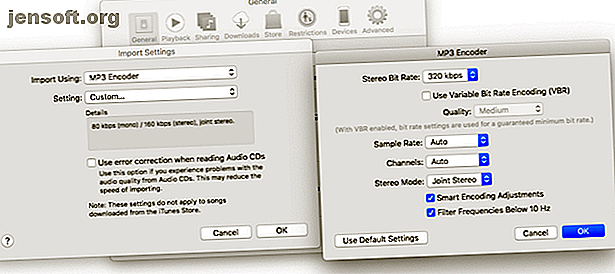
Come comprimere file audio di grandi dimensioni: 5 modi semplici ed efficaci
Annuncio pubblicitario
Che tu sia un produttore di podcast, un musicista o un DJ che crea mix musicali, devi sapere come comprimere i file audio per ridurne le dimensioni. Può anche essere utile sapere come comprimere i file audio quando vuoi solo che occupino meno spazio sul tuo dispositivo.
Ecco alcuni modi semplici ed efficaci per ridurre file audio di grandi dimensioni fino a dimensioni più gestibili.
Dovresti scegliere Lossless o Lossy?
Il primo passo per ridurre le dimensioni dei file audio è riconoscere se l'audio è "senza perdita" o "con perdita".
- I formati senza perdita di dati hanno tutti i dati originali intatti e sono quindi file molto più grandi.
- I formati con perdita utilizzano un bitrate inferiore, eliminando una buona parte dei dati di un file audio. Ciò riduce la qualità complessiva del suono ma lo rende anche un file molto più piccolo e quindi più facile sul tuo disco rigido.
I formati con perdita vanno bene nella maggior parte delle situazioni. Se non imposti un bitrate troppo basso, è improbabile che tu sia in grado di distinguere tra audio lossless e lossy, soprattutto se ascolti il telefono tramite gli auricolari.
Detto questo, se lo spazio di archiviazione non è un problema e hai altoparlanti o cuffie di alta qualità, un formato senza perdita potrebbe essere la strada da percorrere.
I formati senza perdita di dati ti consentono anche di "a prova di futuro" del tuo audio, qualora dovessi acquistare attrezzature migliori per l'ascolto. Puoi sempre convertire l'audio lossless in un formato lossy, ma non puoi riconvertire l'audio lossy in formati lossless di qualità superiore.
Dai un'occhiata a come funziona la compressione dei file Come funziona la compressione dei file? Come funziona la compressione dei file? Come funziona la compressione dei file? Impara le basi della compressione dei file e la differenza tra compressione lossy e lossless. Leggi di più per uno sguardo più da vicino a cosa succede quando comprimi un file.
1. Comprimi file MP3 con iTunes
Dopo aver deciso quale tipo di file audio utilizzare, puoi facilmente convertire il file utilizzando iTunes.
Fai clic su Preferenze nel menu a discesa di iTunes e scorri verso il basso fino a Importa impostazioni . Apparirà una nuova finestra, in cui è possibile cambiare il modo in cui i file vengono importati selezionando un'opzione diversa nel menu a discesa Importa usando .

Per la maggior parte delle persone, sarà preferibile utilizzare un formato MP3. Se lo desideri, puoi scegliere di ridurre leggermente la qualità per risparmiare spazio aggiuntivo facendo clic su Impostazioni> Personalizzato .
Quindi, fai clic con il pulsante destro del mouse sul file che desideri comprimere e seleziona Crea versione MP3 . Apple iTunes comprime quindi il file audio in base alle impostazioni di qualità selezionate e rilascia il nuovo file direttamente nella musica di iTunes.
2. Comprimi i file audio con Monkey's Audio
La maggior parte delle persone non riesce a sentire un'enorme differenza tra un MP3 con perdita di 320kbps e un file senza perdita di 1411kbps, quindi se sei un ascoltatore occasionale, un formato con perdita di dati con bitrate solido dovrebbe funzionare. D'altra parte, audiofili e fanatici del suono possono essere un gruppo molto particolare, e non gli piace la loro qualità del suono.

Se hai assolutamente bisogno della tua musica in un formato senza perdita, un compressore audio come Monkey's Audio su Windows dovrebbe fare il trucco.
Il servizio comprime i file lossless senza compromettere la qualità del suono e offre codice open source in modo che gli sviluppatori possano utilizzarlo nei propri programmi. Forse la migliore caratteristica di Monkey's Audio? Non costa nulla.
Scarica : Monkey's Audio (gratuito)
3. Ridurre le dimensioni del file audio con Audacity
L'uso di iTunes è un modo semplice per convertire i file audio, ma non tutti sono utenti Apple o iTunes. Un altro strumento utilizzato per la compressione audio è Audacity. Il software è disponibile per la maggior parte dei sistemi operativi.

Audacity ha molte funzionalità per la registrazione e l'editing dell'audio, ma comprime anche i file audio. L'interfaccia utente può essere intimidatoria, soprattutto per coloro che non hanno mai usato un software di editing audio prima, ma utilizzarlo per ridurre le dimensioni del file è abbastanza semplice:
- Apri il tuo file in Audacity
- Vai a File> Esporta e seleziona il formato in cui vuoi salvare il file
- In Opzioni formato scegliere la Modalità bitrate - variabile o costante - quindi impostare una Qualità
- Premi Salva per salvare un file appena compresso
Audacity ti consente anche di manipolare le onde sonore effettive dell'audio. Poiché sono già silenziosi, è possibile selezionare parti piatte dell'onda ed eliminarle. Dopo tutti questi passaggi, fai clic su File e seleziona Esporta come MP3 per convertire il file nel formato di archiviazione intuitivo.
Scarica : Audacity (gratuito)
4. Utilizzare un compressore Web
Se non si desidera scaricare e installare software, è possibile provare a utilizzare un servizio online. La maggior parte di questi strumenti offre molte delle stesse funzionalità degli strumenti offline.
Un'ottima opzione è il convertitore audio online di 123apps. Puoi convertire un file audio dal tuo computer o dai servizi di archiviazione online come Google Drive e Dropbox.

Ha un'interfaccia facile da usare che ti consente di selezionare il formato che desideri. Sono disponibili formati tipici come MP3, WAV, M4A e FLAC, ma ci sono anche offerte più insolite come il formato della suoneria dell'iPhone. Un dispositivo di scorrimento consente di regolare il bitrate tra 64, 128, 192 e 320 kbps, mentre la scheda Impostazioni avanzate consente di regolare cose come la frequenza di campionamento e se si desidera l'uscita mono o stereo.
Dopo aver effettuato tali selezioni, è sufficiente fare clic sul pulsante Converti . È un modo molto semplice e veloce per ridurre le dimensioni di MP3.
Gli strumenti online non sono solo per la compressione di file audio. Dai un'occhiata alla nostra guida ai migliori editor audio online gratuiti I 5 migliori editor audio online gratuiti sul Web I 5 migliori editor audio online gratuiti sul Web Cosa succede se devi modificare i clip audio ma non riesci a installare il software? Ecco i migliori editor audio online gratuiti. Maggiori informazioni per alcune app ancora più potenti.
5. Come ridurre la dimensione del file audio in Android
Se devi comprimere un file audio sul cellulare, ci sono diverse app Android che faranno il loro lavoro.
Audio Video Manager è un'app che fa abbastanza bene il lavoro. Puoi selezionare il tuo file audio e scegliere di convertirlo in una miriade di formati, tra cui MP3, AAC o persino il FLAC senza perdita di dati.



Puoi fare una conversione di file diretta o scegliere di comprimerla contemporaneamente. Basta attivare o disattivare l'opzione Comprimi, quindi scegliere se si desidera un bitrate variabile o costante e selezionare il bitrate stesso. Puoi scegliere qualsiasi cosa tra 32kbps di qualità molto bassa e 320kbps eccellenti.
Infine, premi il pulsante Converti per iniziare.
Scarica: Audio Video Manager (gratuito)
Scegli il tuo metodo e inizia a comprimere
Quindi ora sai come comprimere MP3 e altri file audio. Uno degli strumenti sopra elencati farà il lavoro e sono per lo più semplici da usare.
La compressione dell'audio è essenziale quando la si registra da soli, altrimenti si otterranno file di grandi dimensioni che sono troppo grandi per essere condivisi o utilizzati comodamente. Ma questa è solo una parte del processo. Dai un'occhiata ai nostri suggerimenti per aiutarti a registrare un audio migliore 10 Suggerimenti essenziali per aiutarti a registrare un audio migliore 10 Suggerimenti essenziali per aiutarti a registrare un audio migliore Il modo più semplice per fornire un suono della migliore qualità è quello di registrare un audio migliore in primo luogo. Ecco alcuni consigli essenziali. Leggi di più per rendere le tue registrazioni ancora più professionali.
Ulteriori informazioni su: Convertitore audio, Editor audio, Compressione file, .

